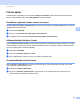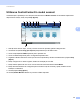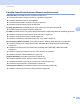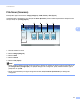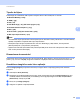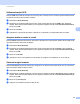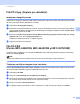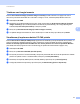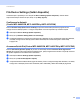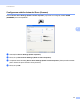Software User's Guide
Table Of Contents
- GHIDUL UTILIZATORULUI DE SOFTWARE
- Cuprins
- Secţiunea I: Tastele aparatului
- Secţiunea II: Windows®
- 2 Imprimarea
- Utilizarea driverului de imprimantă Brother
- Imprimarea unui document
- Imprimarea duplex
- Efectuarea simultană a operaţiilor de scanare, imprimare şi trimitere a faxurilor
- Setările driverului de imprimantă
- Accesarea setărilor pentru driverul imprimantei
- Funcţiile oferite de driverul de imprimantă Windows®
- Tabulatorul de bază
- Fila Avansat
- Fila Accessories (Accesorii)
- Suportul
- Caracteristicile din driverul de imprimantă BR-Script 3(emularea limbajului PostScript® 3™)
- Status Monitor (Monitor de stare)
- 3 Scanarea
- Scanarea unui document folosind driverul TWAIN
- Scanarea unui document folosind driverul WIA (Pentru Windows® XP/Windows Vista®/Windows® 7)
- Scanarea unui document folosind driverul WIA (Windows Photo Gallery (Galerie foto Windows) şi Windows Fax and Scan (Fax şi scanare Windows))
- Utilizarea ScanSoft™ PaperPort™ 12SE cu OCR de la NUANCE™
- Vizualizarea elementelor
- Organizarea elementelor dvs. în directoare
- Legături rapide către alte aplicaţii
- ScanSoft™ PaperPort™ 12SE cu OCR vă permite să convertiţi textul din imagine într-un text editabil
- Importul elementelor din alte aplicaţii
- Exportul elementelor în alte formate
- Dezinstalarea ScanSoft™ PaperPort™ 12SE cu OCR
- 4 ControlCenter4
- Prezentare generală
- Utilizarea ControlCenter4 în modul rezidenţial
- Fila Scan (Scanare)
- Fila PC-FAX (Pentru MFC-9460CDN, MFC-9465CDN şi MFC-9970CDW)
- Fila Device Settings (Setări dispozitiv)
- Fila de ajutor
- Utilizarea ControlCenter4 în modul avansat
- Fila Scan (Scanare)
- Fila PC-Copy (Copiere pe calculator)
- Fila PC-FAX (Pentru MFC-9460CDN, MFC-9465CDN şi MFC-9970CDW)
- Fila Device Settings (Setări dispozitiv)
- Fila de ajutor
- Fila Custom (Personalizată)
- 5 Configurare la distanţă (Pentru MFC-9460CDN, MFC-9465CDN şi MFC-9970CDW)
- 6 Programul software Brother PC-FAX (Pentru MFC-9460CDN, MFC-9465CDN şi MFC-9970CDW)
- Trimiterea cu PC-FAX
- Introducerea informaţiilor despre utilizator
- Configurare trimitere
- Configurarea primei pagini
- Introducerea informaţiilor în pagina copertă
- Trimiterea unui fişier ca PC-FAX utilizând interfaţa de utilizator pentru stilul Facsimile (Facsimil)
- Trimiterea unui fişier ca PC-FAX utilizând interfaţa de utilizator pentru stilul Simple (Simplu)
- Repertoar Adrese
- Primirea PC-FAX
- Trimiterea cu PC-FAX
- 7 Setările pentru firewall (pentru utilizatorii de reţea)
- 2 Imprimarea
- Secţiunea III: Apple Macintosh
- 8 Imprimarea şi trimiterea şi primirea faxurilor
- Funcţiile oferite de driverul de imprimantă (Macintosh)
- Imprimarea duplex
- Efectuarea simultană a operaţiilor de scanare, imprimare şi trimitere a faxurilor
- Dezinstalarea driverului de imprimantă pentru Macintosh
- Caracteristicile din driverul de imprimantă BR-Script 3(emularea limbajului PostScript® 3™)
- Status Monitor (Monitor de stare)
- Trimiterea unui fax (Pentru MFC-9460CDN, MFC-9465CDN şi MFC-9970CDW)
- 9 Scanarea
- 10 ControlCenter2
- 11 Remote Setup (Configurare de la distanţă)
- 8 Imprimarea şi trimiterea şi primirea faxurilor
- Secţiunea IV: Utilizarea tastei Scan (Scanare)
- 12 Scanarea (folosind un cablu USB)
- Utilizarea tastei Scan (Scanare)
- Scanare pe USB (Pentru DCP-9270CDN, MFC-9460CDN, MFC-9465CDN şi MFC-9970CDW)
- Modificarea dimensiunilor implicite ale fişierului
- Schimbarea rezoluţiei implicite şi a tipului de fişier
- Modificarea numelui implicit al fişierului
- Înţelegerea mesajelor de eroare
- Pentru Modelele cu ecran tactil
- Definirea setării noi implicite
- Resetare la valorile definite în fabricaţie
- Înţelegerea mesajelor de eroare
- Scanarea către e-mail
- Scanarea către imagine
- Scanarea către OCR
- Scanarea către fişier
- Scanare pe USB (Pentru DCP-9270CDN, MFC-9460CDN, MFC-9465CDN şi MFC-9970CDW)
- Utilizarea tastei Scan (Scanare)
- 13 Scanare în reţea
- Înainte de a utiliza Scanarea în reţea
- Utilizarea tastei Scan (Scanare) în reţea
- Scanarea către e-mail
- Scanare către e-mail (Server de e-mail, pentru DCP-9270CDN, MFC-9460CDN, MFC-9465CDN şi MFC-9970CDW)
- Scanarea către imagine
- Scanarea către OCR
- Scanarea către fişier
- Scanarea către FTP
- Scanarea către reţea
- Cum se setează o valoare implicită nouă pentru Scanare către e-mail(server de e-mail, pentru DCP-9270CDN şi MFC-9970CDW)
- Definirea unui noi valori implicite pentru dimensiunea fişierului (pentru Scanare către FTP şi către reţea) (Pentru DCP-9055CDN, MFC-9460CDN şi MFC-9465CDN)
- 12 Scanarea (folosind un cablu USB)
- Index
- brother ROM
ControlCenter4
89
4
Utilizarea funcţiei OCR 4
Butonul OCR vă permite să scanaţi un document şi să îl convertiţi în text. Acest text poate fi editat folosind
programul dvs. favorit de procesare a textului.
a Selectaţi fila Scan (Scanare).
b Dacă doriţi să modificaţi setările de scanare, faceţi clic dreapta pe butonul OCR şi apoi modificaţi
setările. Dacă doriţi să previzualizaţi şi să configuraţi imaginea scanată, bifaţi Pre Scan (Prescanare).
Faceţi clic pe OK.
c Faceţi clic pe OCR.
d Aplicaţia dvs. implicită de procesare a textului se va deschide şi va afişa datele text convertite.
Ataşarea datelor scanate la e-mail 4
Butonul E-mail vă permite să scanaţi un document în aplicaţia de e-mail implicită, astfel încât să puteţi trimite
operaţia de scanare sub formă de ataşare.
a Selectaţi fila Scan (Scanare).
b Dacă doriţi să modificaţi setările de scanare, faceţi clic dreapta pe butonul E-mail şi apoi modificaţi
setările. Dacă doriţi să previzualizaţi şi să configuraţi imaginea scanată, bifaţi Pre Scan (Prescanare).
Faceţi clic pe OK.
c Faceţi clic pe E-mail.
d Aplicaţia dvs. de e-mail implicită se va deschide, iar imaginea va fi ataşată la un nou e-mail gol.
Salvarea imaginii scanate 4
Butonul File (Fişier) vă permite să scanaţi o imagine într-un director de pe hard discul dvs. într-unul dintre
tipurile de fişiere afişate în lista cu anexe.
a Selectaţi fila Scan (Scanare).
b Dacă doriţi să modificaţi setările de scanare, faceţi clic dreapta pe butonul File (Fişier) şi apoi modificaţi
setările. Dacă doriţi să previzualizaţi şi să configuraţi imaginea scanată, bifaţi Pre Scan (Prescanare).
Faceţi clic pe OK.
c Faceţi clic pe File (Fişier).
d Imaginea va fi salvată în directorul ales de dvs.